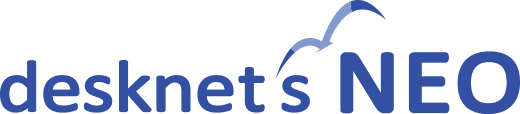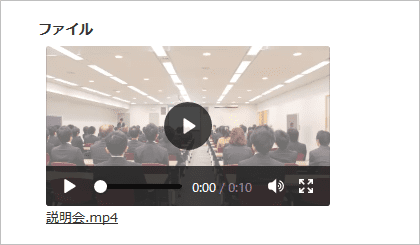文字(一行)
文字(一行)
文字を1行入力できます。
会社名や案件名などのタイトルのほか、電話番号、メールアドレスなどの入力に利用します。
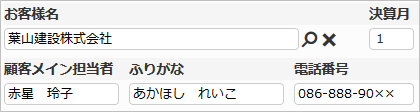
自動採番
文字(一行)の自動採番タイプを使えば、現在の年月や任意の文字列、部品の入力値などを組み合わせて、データの通し番号を自動的に生成できます。
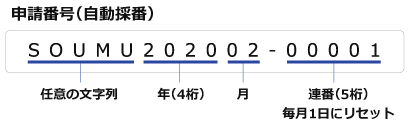
 文字(複数行)
文字(複数行)
複数行の文字を入力できます。
問合せ内容の詳細や、備考欄などに利用します。
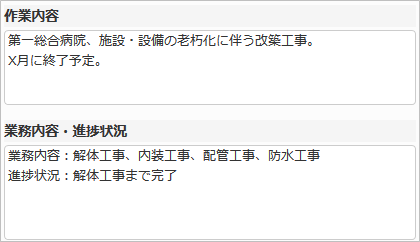
 チェックボックス
チェックボックス
選択肢から複数の項目を選ぶことができます。
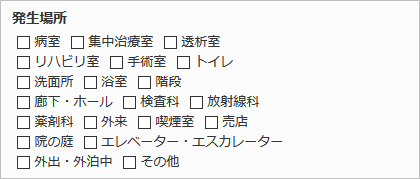
 ラジオボタン
ラジオボタン
選択肢から1件選ぶことができます。
三択など、選択肢が見える状態で選択させたい場合に使用します。
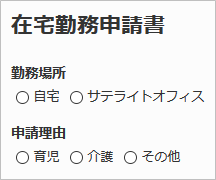
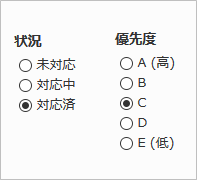
 プルダウン
プルダウン
選択肢から1件選ぶことができます。
ステータスの管理などに利用します。
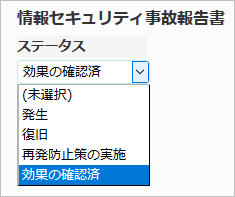
 リストボックス
リストボックス
選択肢から複数件選ぶことができます。
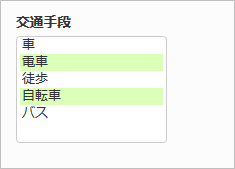
 数値
数値
数値を入力できます。
単位の表示や最大値・最小値の指定が可能です。
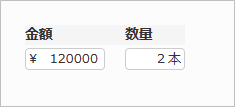
 日付
日付
日付を入力できます。
現在の日付を初期値として表示可能です。
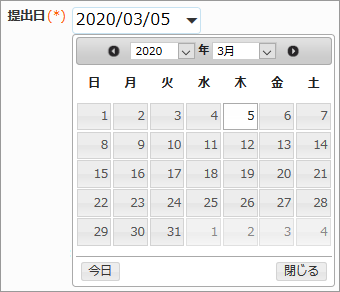
 時刻
時刻
時刻を入力できます。
現在の時刻を初期値として表示可能です。
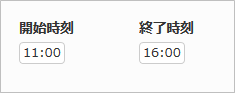
 日時
日時
日時を入力できます。
現在日時を初期値として表示可能です。
受付日時の記録などに利用します。
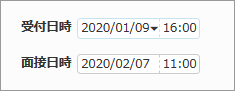
 添付ファイル
添付ファイル
資料や画像、動画を添付できます。
1つの部品への複数ファイルの添付や、画像のサムネイル表示、動画ファイル(mp4形式)の再生が可能です。
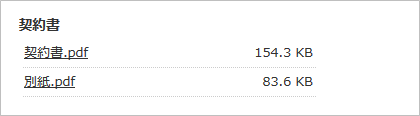
 自動計算
自動計算
数値部品や指定した値を使って、自動で四則計算や合計、平均などの計算ができます。
商品別の売り上げを入力して自動で合計売上額や客単価を算出するといった使い方が可能です。
[利用例]
・完了予定日(開始日+作業日数)
・合計作業時間(各工程の作業時間の合計)
・開始から終了までの日数(終了日-開始日)
・受付開始から完了までに要した時間(完了日時-受付日時)
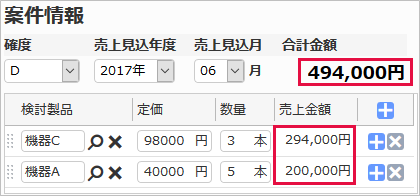
<計算式の設定画面>
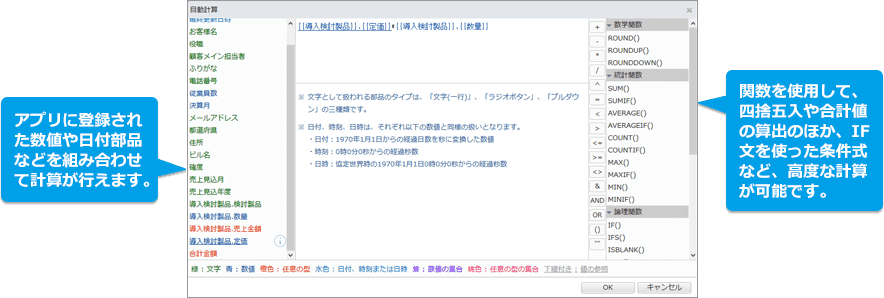
 リッチテキスト
リッチテキスト
文字を装飾したり、PC上の画像をドラッグ&ドロップで挿入することができます。
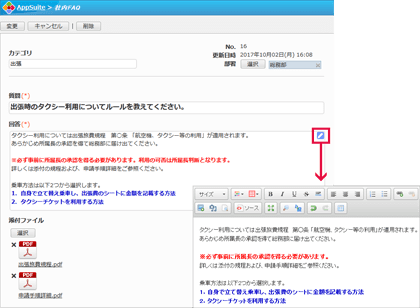
 ユーザー選択
ユーザー選択
desknet's NEOに登録されているユーザーを選択して表示できます。
部品ごとに単数選択(1人)と、複数選択を指定可能です。
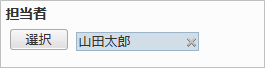
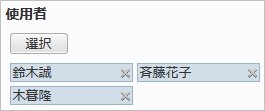
 組織選択
組織選択
desknet's NEOに登録されている組織を選択して表示できます。
部品ごとに単数選択と複数選択を指定可能です。
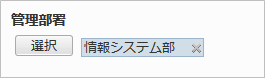
 表部品
表部品
一覧形式でデータを入力・表示できます。
日付や文字などの入力部品を組み合わせて、表を作ることができ、データを入力する際は、+ボタン、×ボタンで行の追加や削除が可能です。
[利用例]
・案件管理アプリで、お客さまへの対応履歴を記録
・見積書発行アプリで、金額の明細を作成
・作業報告アプリで、コメント記入欄として利用
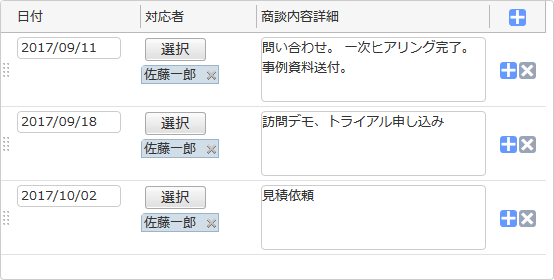
 参照データ一覧
参照データ一覧
社名など、指定した内容をキーにして、他のアプリに登録されているデータの内容を一覧形式で表示できます。
[利用例]
顧客管理アプリで社名を入力すると、お問合せ管理アプリに登録されているデータの中から、社名が一致する問合せが抽出され、顧客管理アプリに問合せ内容の履歴が表示される

 表示部品
表示部品
文字、線、四角形、画像を挿入できます。
画像や図形は、他の入力部品の背面に配置して背景として表示することが可能です。

 システム部品
システム部品
アプリを作成すると自動的に作成される部品です。
データID、登録日時、登録者、更新日時、更新者があり、データを登録した日時や登録者の名前などが自動で表示されます。
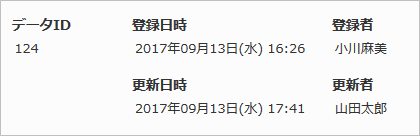
 手書き(プラグイン)
手書き(プラグイン)
データの追加・編集画面上で、図やメモなどの手書き入力が行えます。
手書きエリアに画像ファイルを読み込むこともできるので、タブレットを用いて現場の写真を撮影した上にメモを残すこともできます。
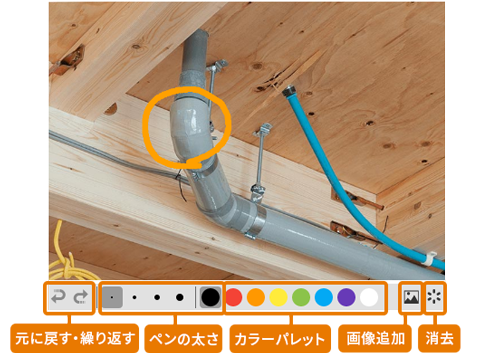
 リアクションボタン(プラグイン)
リアクションボタン(プラグイン)
データの参照画面上で、「いいね」などのリアクションを残せます。
ボタン上のテキストは任意に変更できるので、「いいね」や「確認済み」「役に立った」「賛成・反対」など、様々なリアクションを残すことができます。
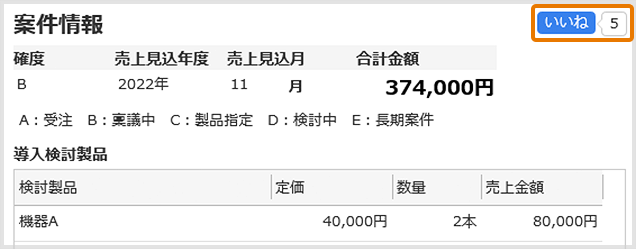
 コメント(プラグイン)
コメント(プラグイン)
データの参照画面上で、コメントの追加・削除が行えます。
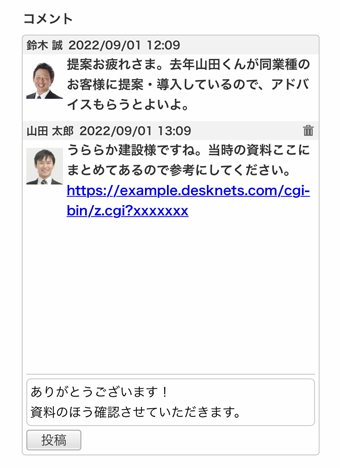
導入前も、
導入後もしっかりサポート
お試し期間中のサポート
お試し期間中でも、操作や設定の不明点は電話でサポートいたしますのでご安心ください。
ネオジャパンでは、日々、カスタマーサポート(電話窓口)の対応品質向上、スタッフの知識・スキルアップに努め、お客さまの視点に立った丁寧で迅速なサポートを心掛けております。
また、お客さまからいただいたご意見をもとに、さらなる製品・サービスの品質改善と、お客さま満足度向上のため、さまざまな施策に取り組んでいます。
導入後も個別にしっかりサポート
カスタマーサクセス専属担当が、Zoomのビデオ会議を使ってディスカッションやアドバイスをさせていただく1on1個別相談会を実施しています。 お困りごとはいつでもご相談ください。
ご参加いただいたお客様からのご意見
- ・今後の方向性が見えました!
- ・不安が解消されました!
- ・糸口をつかむことができました!
- ・出来ること/出来ないこと、回避策がわかりました!